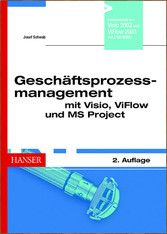Josef Schwab
Geschäftsprozessmanagement mit Visio, ViFlow und MS Project. Prozessoptimierung als Projekt
3 Prozessdarstellung mit MS Visio (S. 68-69)
Visio® ist ein Progamm des nicht ganz unbekannten Herstellers Microsoft, jedenfalls hat Microsoft dieses Programm gekauft und weiterentwickelt.
Es stellt vorgefertigte Zeichnungselemente, Shapes, zur Verfügung. Diese Shapes können durch einfaches „Drag and Drop", also Ziehen und Fallenlassen, auf ein elektronisches Zeichenblatt gezogen und verbunden werden. Man kann sowohl die Elemente als auch die Verbindungen zwischen diesen Formen beschriften und dadurch mit bestimmten Informationen versehen etc. Damit können sehr einfach Geschäftsgrafiken erstellt werden. Damit ist Visio ein Tool für die standardisierte Kommunikation im Unternehmen. Die Zeichnungselemente kommen aus ganz verschiedenen Bereichen und können eben für viele vom Benutzer gewünschte Zwecke verwendet werden, z.B. für Baupläne, Landkarten, Netzwerkdarstellungen, Organigramme etc. Im Umfang der zur Verfügung gestellten Diagrammtypen unterscheiden sich die Editionen Visio Standard und Visio Professional. Für unsere Zwecke genügt Visio Standard. Da man online weltweit nach weiteren Zeichenelementen suchen kann, gibt es (fast) kein Gebiet aus der Arbeits- und Lebenswelt, für das man keine Symbole für Visio findet.
Da Visio auch Vorlagen für Flussdiagramme und Geschäftsprozesse bereitstellt, eignet es sich für die standardisierte Darstellung von Prozessen. Vielleicht ist dies die bevorzugte Verwendung dieses Programms.
3.1 Arbeiten mit Visio
Wenn Sie Visio 2003 starten, starten Sie nicht unmittelbar mit einem Zeichenblatt, sondern können einen Zeichnungstyp auswählen. Hierzu gibt es unter den diversen Kategorien mehrere Vorlagen. Der Bildschirm besteht (im Standard) aus der Menüleiste, zwei Symbolleisten (der Standard- und der Format-Symbolleiste), und darunter ist der Bildschirm geteilt: Links die Auswahl der Zeichnungstypen, die in Kategorien aufgeteilt sind, in der Mitte werden Ihnen die unter dieser Kategorie vorhandenen Vorlagen als Beispiele gezeigt (Achtung: Die Bildlaufleiste rechts im Vorlagenfenster zeigt an, dass es mehr als die im Ausschnitt sichtbaren Vorlagen gibt), rechts haben Sie den Aufgabenbereich (wie in den anderen Programmen der Microsoft XP-Generation). Unter Öffnen erhalten Sie die Liste der zuletzt bearbeiteten Zeichnungen, über Weitere… kann der Benutzer weitere Zeichnungen auswählen (auf die er eine Zugriffsberechtigung hat), und über Eine neue Zeichnung erstellen… wechseln Sie in den Aufgabenbereich Neue Zeichnung.
Wenn Sie sich für keinen Zeichnungstyp entscheiden können und Leere Zeichnung auswählen, bekommen Sie zwar ein leeres Zeichenblatt, aber ohne eine aufgabenspezifische Sammlung von Symbolen, hier eben Shapes genannt, die in Schablonen thematisch zusammengefasst werden.
Über Datei/Neu können Sie eine Datei öffnen und erhalten dabei sowohl wieder die Auswahl Zeichnungstyp auswählen… als auch die Liste der Schablonen, die jeweils (ein oder) mehrere Shapes aus einem Gebiet beinhalten. Der direkte Weg (ohne eine neue Datei zu öffnen) geht über Datei/Shapes, wobei zu jeder Kategorie dann auch in den Untermenüs die diversen Schablonen auszuwählen sind.
© 2009-2024 ciando GmbH
 Zu Hanser-Fachbuch.de
Zu Hanser-Fachbuch.de
 Warenkorb
Warenkorb